Cách vào trình duyệt web trên tivi Sony và thao tác sử dụng
Làm thế nào để sử dụng trình duyệt web trên tivi Sony? Bài viết này sẽ cung cấp cho bạn những thông tin cơ bản về cách vào trình duyệt web trên tivi Sony và thao tác cơ bản nhất để bạn có thể sử dụng hiệu quả ứng dụng này.
Một số lưu ý khi sử dụng trình duyệt web trên tivi Sony
Để có thể truy cập vào trình duyệt web trên tivi Sony, bạn cần lưu ý một số vấn đề quan trọng như sau:
- Đảm bảo rằng tivi được kết nối với Internet trước khi tiếp tục.
- Xác nhận rằng phần mềm hệ thống (firmware) trên chiếc tivi Sony của bạn đã được cập nhật lên phiên bản mới nhất.
Cách vào trình duyệt web trên Sony Google TV và Sony Android TV
Truy cập trình duyệt web
Để truy cập trình duyệt web trên Sony Google TV và Sony Android TV chúng ta thao tác như sau:
Bước 1: Trên điều khiển từ xa của tivi, nhấn nút HOME .
Bước 2: Đối với Android™ 8.0 trở lên, hãy chọn Apps (Ứng dụng).
Bước 3: Chọn Internet Browser (Trình duyệt Internet).
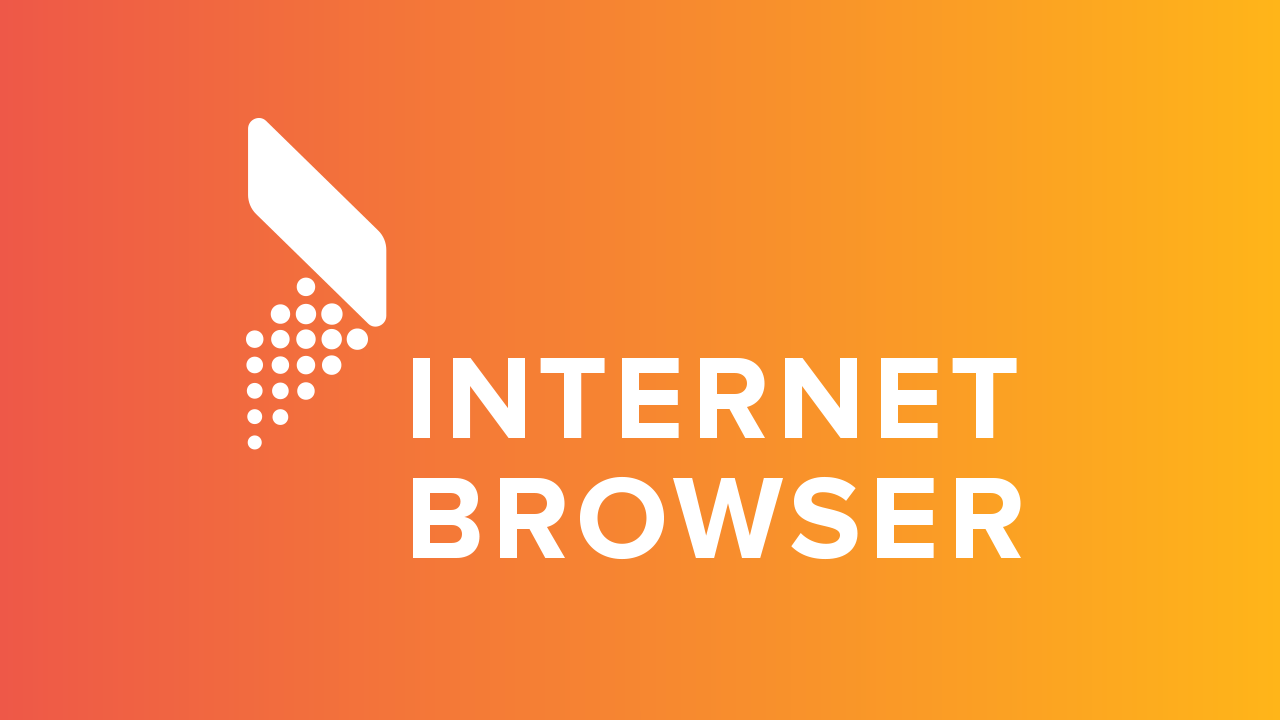
Thoát trình duyệt web
Để thoát trình duyệt web, chúng ta thực hiện như sau:
Bước 1: Di chuyển con trỏ về phía góc trên bên phải của màn hình và chọn biểu tượng Vewd.
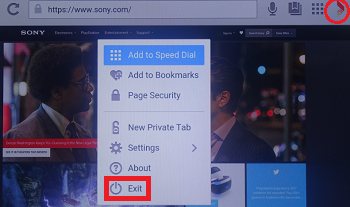
Bước 2: Trên danh sách menu, cuộn xuống và chọn Exit (Thoát).
Bước 3: Bên dưới màn hình Exit (Thoát), chọn OK .
Cách nhập địa chỉ URL
Bước 1: Nhấn liên tục nút mũi tên lên cho tới khi con trỏ lên đến thanh địa chỉ nằm ở phần trên của màn hình.
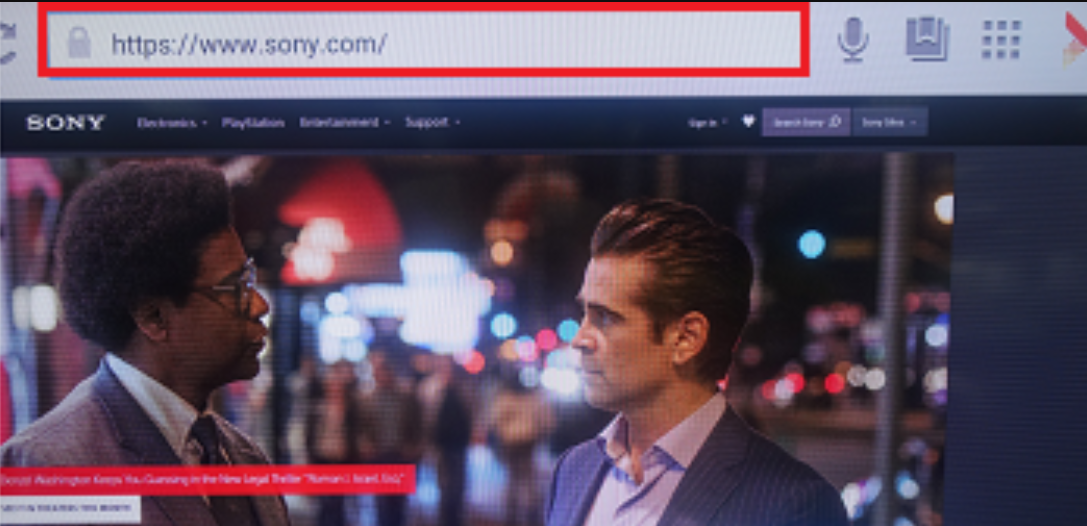
Bước 2: Nhấn nút Enter trên điều khiển từ xa.
Bước 3: Sử dụng bàn phím trên màn hình, nhập vào từ khóa tìm kiếm mong muốn hoặc địa chỉ web.
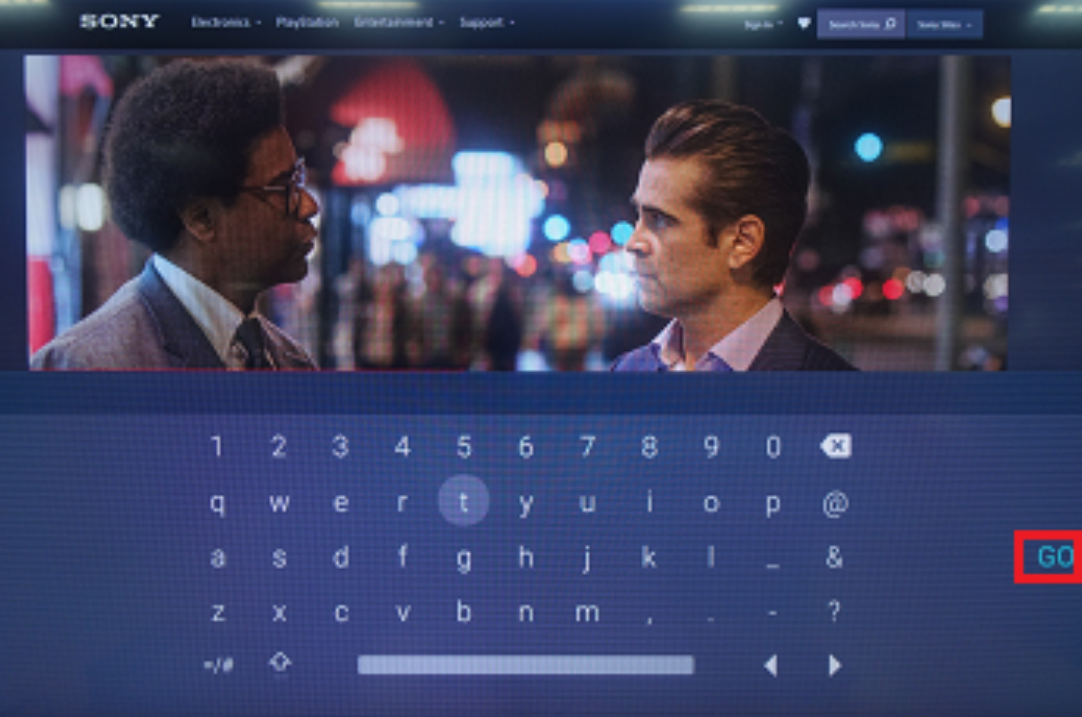
Bước 4: Chọn GO (Chuyển đến) hoặc nút → (mũi tên phải).
Cách nhấp hoặc chọn một mục
Bước 1: Trên điều khiển từ xa, hãy dùng các nút điều hướng lên, xuống, trái và phải để di chuyển con trỏ trên màn hình tivi để chọn các mục.
Bước 2: Nhấn nút Enter để chọn mục mong muốn.
Lưu ý: Đối với smart tivi Sony được phát hành vào năm 2015, để cuộn màn hình tivi bằng bảng cảm ứng điều khiển từ xa, hãy vuốt lên hoặc vuốt xuống dọc theo phía bên phải của bảng cảm ứng.
Cách tải lại và điều hướng trang web
Để tải lại trang web, di chuyển con trỏ tới phần trên cùng của màn hình và chọn biểu tượng mũi tên cuộn tròn ⟳.
Để chuyển đến trang web tiếp theo, người dùng chỉ cần di chuyển con trỏ lên phần trên cùng của màn hình và chọn mũi tên hướng sang bên phải ⇨.
Để quay lại trang web trước đó, bạn hãy di chuyển con trỏ lên phần trên cùng của màn hình và chọn mũi tên hướng sang trái ⇦.
Lưu ý: Nếu bộ điều khiển từ xa tivi Sony của bạn có các nút màu, bạn có thể chuyển đến trang web tiếp theo bằng cách nhấn nút MÀU XANH DƯƠNG hoặc quay lại trang web trước đó bằng cách nhấn nút MÀU VÀNG.
Cách lưu dấu trang
Để lưu một trang mà bạn muốn vào Bookmarks (Dấu trang), bạn thao tác như sau:
Cách 1
Bước 1: Sử dụng điều khiển từ xa, di chuyển con trỏ tới phần trên cùng của màn hình và chọn Bookmarks (Dấu trang).
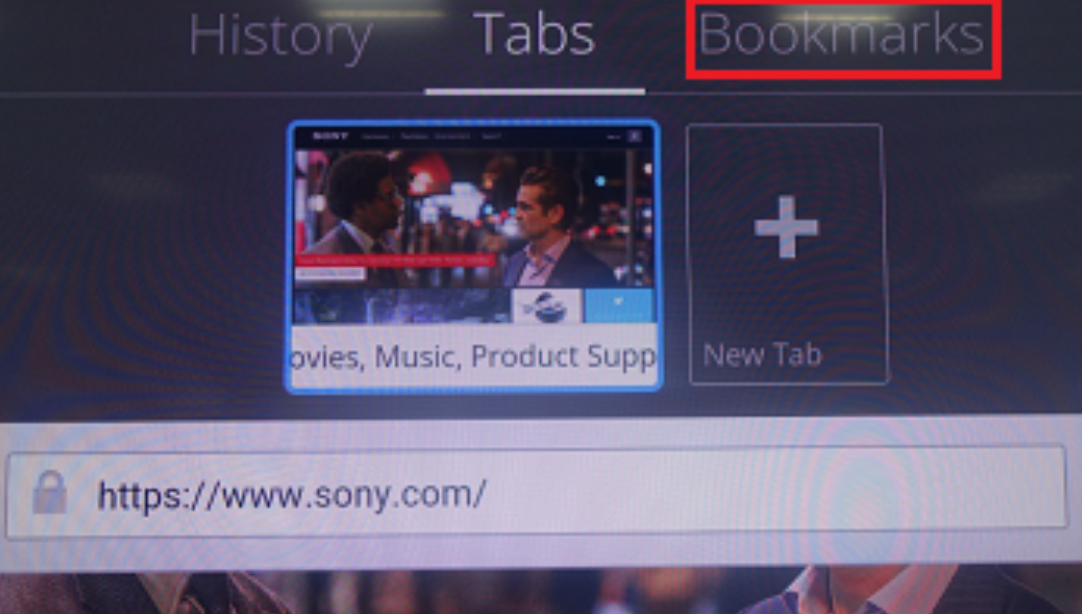
Bước 2: Chọn Add to Bookmark (Thêm vào dấu trang).

Cách 2
Bước 1: Sử dụng điều khiển từ xa, di chuyển con trỏ đến phần trên của màn hình và chọn biểu tượng Vewd.
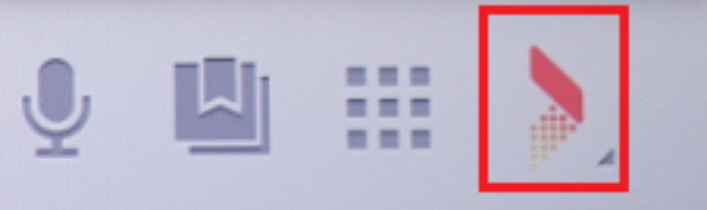
Bước 2: Trên danh sách menu, chọn Add to Bookmark (Thêm vào dấu trang).
Khi màn hình Add Page to Bookmarks (Thêm trang vào dấu trang) được hiển thị, bạn chọn OK là được.
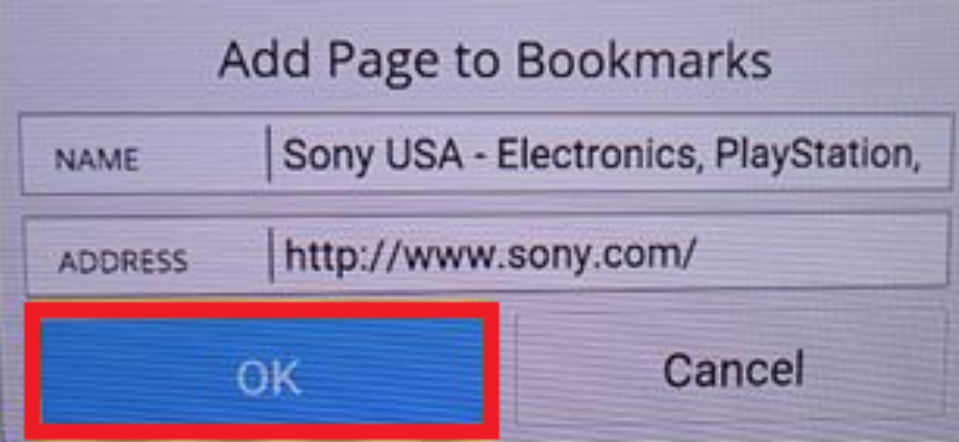
Cách phóng to - thu nhỏ màn hình
Để phóng to - thu nhỏ màn hình trình duyệt web trên tivi Sony, bạn có thể thực hiện theo 1 trong 2 cách sau.
Cách 1
- Bước 1: Trên điều khiển từ xa, di chuyển con trỏ đến phần phía trên của màn hình để chọn biểu tượng Vewd.
- Bước 2: Trên danh sách menu, chọn Settings (Cài đặt).
- Bước 3: Chọn Zoom (Thu phóng).
Cách 2
- Bước 1: Nhấn nút PROG+ hoặc CH+ trên điều khiển từ xa của tivi.
- Bước 2: Chọn mức độ mà bạn muốn 100, 150, 200 hoặc 300%.
Lưu ý: Để giảm kích thước, hãy sử dụng nút PROG- hoặc CH- trên điều khiển từ xa của bạn.
Cách xóa lịch sử duyệt web
Để xóa lịch sử trình duyệt web trên tivi Sony, chúng ta thao tác như sau:
- Bước 1: Trên điều khiển từ xa, di chuyển con trỏ đến phần phía trên của màn hình để chọn biểu tượng Vewd.
- Bước 2: Trên danh sách menu, chọn Settings (Cài đặt).
- Bước 3: Chọn Clear history (Xóa lịch sử).
Cách bật chế độ trợ năng
- Bước 1: Trên điều khiển từ xa, di chuyển con trỏ đến phần phía trên của màn hình để chọn biểu tượng Vewd.
- Bước 2: Trên danh sách menu, chọn Settings (Cài đặt).
- Bước 3: Chọn Accessibility Mode Off (Chế độ trợ năng tắt).
Lưu ý: Trạng thái này sẽ thay đổi thành Accessibility Mode On (Chế độ trợ năng bật) khi bạn chọn tùy chọn này.
Cài đặt thanh menu luôn hiển thị
Để cài đặt thanh menu luôn hiển thị trên màn hình trong quá trình lướt web, bạn thao tác như sau:
- Bước 1: Trên điều khiển từ xa, di chuyển con trỏ đến phần phía trên của màn hình để chọn biểu tượng Vewd.
- Bước 2: Trên danh sách menu, chọn Settings (Cài đặt).
- Bước 3: Chọn Always Show Menu Bar Off (Luôn hiển thị thanh menu tắt).
Lưu ý: Trạng thái này sẽ thay đổi thành Always Show Menu Bar On (Luôn hiển thị thanh menu bật) khi bạn chọn tùy chọn này.
Cách đặt một trang web làm trang chủ
Thông thường, trình duyệt Internet trên tivi Sony sẽ không có cài đặt Trang chủ. Tuy nhiên, nếu muốn, bạn vẫn có thể cài đặt các trang yêu thích làm trang chủ trên trình duyệt bằng cách sử dụng chức năng Speed Dial. Cách cài đặt như sau:
- Bước 1: Truy cập trang mong muốn trong Trình duyệt Internet.
- Bước 2: Điều chỉnh con trỏ tới menu ở trên cùng của màn hình.
- Bước 3: Chọn biểu tượng Vewd.
- Bước 4: Chọn Add to Speed Dial (Thêm vào Speed Dial).
Cách vào trình duyệt web trên các mẫu tivi Sony khác
Lưu ý: Giải pháp này chỉ áp dụng cho tivi Sony có trình duyệt Internet. Không phải tất cả các thiết bị Internet của Sony đều có trình duyệt Internet. Kiểm tra thông số kỹ thuật của thiết bị của bạn để xác định có trình duyệt Internet hay không.
Truy cập và thoát trình duyệt web
Bước 1: Trên điều khiển tivi, bạn nhấn nút HOME hoặc MENU.

Bước 2: Chọn Apps (Ứng dụng) hoặc Applications (Ứng dụng).
Lưu ý: Nếu Trình duyệt Internet không hiển thị, hãy chọn All Apps (Tất cả ứng dụng) hoặc All Applications (Tất cả ứng dụng), sau đó chọn Internet Browser (Trình duyệt Internet).
Bước 3: Chọn Internet Browser (Trình duyệt Internet).
Bước 4: Nhấn nút Enter/OK trên điều khiển.
Bước 5: Khi bạn sử dụng xong trình duyệt, hãy nhấn nút MENU hoặc HOME để thoát trình duyệt.
Cách nhập địa chỉ URL
Trường hợp 1: Khi thanh địa chỉ hiển thị ở đầu màn hình trình duyệt
- Bước 1: Chọn Thanh địa chỉ bằng các nút mũi tên trên điều khiển từ xa, sau đó nhấn nút Enter.
- Bước 2: Trong menu Options (Tùy chọn), chọn Enter URL (Nhập URL) (Một hộp văn bản kèm theo bàn phím xuất hiện trên màn hình tivi).
- Bước 3: Nhập URL bằng bàn phím hiển thị trên màn hình tivi.
- Bước 4: Khi nhập xong địa chỉ URL, hãy chọn Enter.
Trường hợp 2: Khi thanh địa chỉ không hiển thị ở đầu màn hình trình duyệt
- Bước 1: Trên điều khiển từ xa đi kèm, nhấn nút Options (Tùy chọn).
- Bước 2: Trong menu Options (Tùy chọn), chọn Enter URL (Nhập URL). (Một hộp văn bản kèm theo bàn phím xuất hiện trên màn hình tivi).
- Bước 3: Nhập URL bằng bàn phím hiển thị trên màn hình tivi.
- Bước 4: Khi nhập xong địa chỉ URL, hãy chọn Enter.
Cách nhấp hoặc chọn một mục trên web
Để nhấp và chọn một mục trên trình duyệt web, bạn sử dụng các nút mũi tên trên điều khiển từ xa để di chuyển đến mục mong muốn rồi bấm chọn bằng nút Enter.
Cách tải lại và điều hướng trang web
Để làm mới hoặc tải lại trang web, bạn thao tác như sau:
Trường hợp 1: Khi Reload Current Page (Tải lại trang hiện tại) hiển thị ở đầu màn hình trình duyệt.
Chọn Reload Current Page (Tải lại trang hiện tại) bằng cách sử dụng nút mũi tên trên điều khiển từ xa, sau đó nhấn nút Enter/OK.
Trường hợp 2: Khi Reload Current Page (Tải lại trang hiện tại) không hiển thị ở đầu màn hình trình duyệt
- Bước 1: Nhấn nút Options (Tùy chọn).
- Bước 2: Chọn Refresh (Làm mới).
- Bước 3: Nhấn nút Enter.
Để điều hướng hoặc chuyển tiếp giữa các trang web trong trình duyệt, người dùng chỉ cần sử dụng điều khiển từ xa đi kèm, hãy nhấn nút MÀU XANH LÁ để quay về trang trước hoặc nhấn nút MÀU VÀNG để chuyển sang trang tiếp theo. Nhấn nút MÀU ĐỎ để cuộn xuống phía dưới trang hoặc nút MÀU XANH LAM để cuộn lên phía trên trang.
Cách lưu dấu trang
Trường hợp 1: Khi biểu tượng trái tim ♡ hiển thị trên thanh trạng thái của trình duyệt
Bước 1: Mở trang bạn muốn lưu dấu trang rồi chuyển đến biểu tượng ♡ (Show bookmarks (Hiển thị dấu trang)) sau đó nhấn nút Enter.
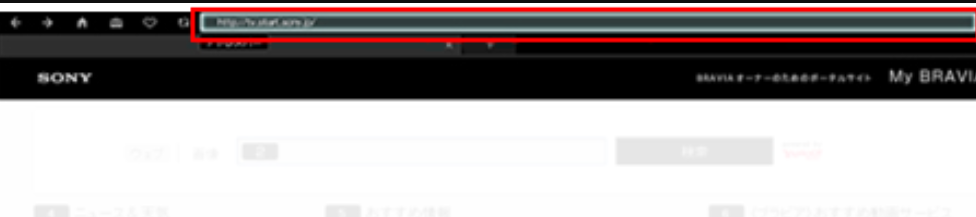

Bước 2: Chọn Add Bookmark (Thêm dấu trang), rồi nhấn nút Enter.
Trường hợp 2: Khi biểu tượng trái tim ♡ không hiển thị trên thanh trạng thái của trình duyệt
Bước 1: Trên điều khiển từ xa đi kèm, nhấn nút Options (Tùy chọn).
Bước 2: Trong menu Options (Tùy chọn), cuộn xuống và chọn Bookmark (Dấu trang) hoặc Add Bookmark (Thêm dấu trang).
Lưu ý: Sau khi một dấu trang được thêm vào, nhấn nút Options (Tùy chọn) một lần nữa sẽ hiển thị Remove Bookmark (Loại bỏ dấu trang) hoặc Delete Bookmark (Xóa dấu trang) thay vì Add Bookmark (Thêm dấu trang).
Bước 3: Dấu trang được giữ và truy xuất từ Bookmark (Dấu trang) trong menu Options (Tùy chọn).
Lưu ý: Khi bạn khởi chạy trình duyệt Internet lần đầu tiên, trang web của Sony sẽ hiển thị. Vào lần tiếp theo bạn khởi chạy, trang web bạn đã xem gần đây nhất sẽ tự động hiển thị. Bạn có thể thêm tối đa 30 dấu trang.
Cách phóng to - thu nhỏ màn hình
Để thu phóng màn hình bạn thao tác theo hướng dẫn dưới đây:
Bước 1: Trên điều khiển từ xa đi kèm, nhấn nút Options (Tùy chọn).
Bước 2: Trong menu Options (Tùy chọn), chọn Zoom (Thu phóng).
Lưu ý: Nếu Zoom (Thu phóng) không hiển thị trong menu Options (Tùy chọn), hãy chọn Browser Settings (Cài đặt trình duyệt) hoặc Show (Hiển thị), rồi chọn Zoom (Thu phóng).
Bước 3: Chọn Zoom In (Phóng to) hoặc Zoom Out (Thu nhỏ).
Cách thay đổi kích thước font chữ
Một số smart tivi Sony có hỗ trợ thay đổi kích thước font chữ khi lướt web giúp người dùng thị lực kém có thể dễ dàng theo dõi các nội dung yêu thích. Cách thực hiện như sau:
- Bước 1: Trên điều khiển từ xa đi kèm, nhấn nút Options (Tùy chọn).
- Bước 2: Trong menu Options (Tùy chọn), chọn Browser Settings (Cài đặt trình duyệt).
- Bước 3: Chọn Character size (Kích thước ký tự).
- Bước 4: Nhấn mũi tên lên hoặc mũi tên xuống để thay đổi kích thước ký tự.
Trên đây là chi tiết cách vào trình duyệt web trên tivi Sony và sử dụng các chức năng của trình duyệt, hy vọng những thông tin này sẽ có ích với bạn. Cảm ơn bạn đã theo dõi bài viết và đừng quên thường xuyên truy cập META.vn để tham khảo thêm nhiều bài viết tư vấn tivi hữu ích khác nhé! Hẹn gặp lại bạn trong các bài viết sau!
-
 Top 10 tivi 55 inch giá dưới 10 triệu tốt hiện nay
Top 10 tivi 55 inch giá dưới 10 triệu tốt hiện nay -
 Nên mua máy chiếu hay tivi? Loại nào tốt hơn cho bạn?
Nên mua máy chiếu hay tivi? Loại nào tốt hơn cho bạn? -
![[Đánh giá] Tivi Sharp có tốt không? Có nên mua không?](https://img.meta.com.vn/data/image/2024/04/22/tivi-sharp-co-tot-khong-700-size-191x115-znd.png) [Đánh giá] Tivi Sharp có tốt không? Có nên mua không?
[Đánh giá] Tivi Sharp có tốt không? Có nên mua không? -
 Tivi nào tốt hiện nay? 8 tiêu chí quan trọng để mua một chiếc tivi tốt
Tivi nào tốt hiện nay? 8 tiêu chí quan trọng để mua một chiếc tivi tốt -
 Kích thước tivi 50 inch của Samsung, LG và Sony
Kích thước tivi 50 inch của Samsung, LG và Sony -
 Tivi Casper của nước nào? Có tốt không? Ưu nhược điểm của tivi Casper bạn cần biết trước khi mua
Tivi Casper của nước nào? Có tốt không? Ưu nhược điểm của tivi Casper bạn cần biết trước khi mua